Comme les logiciels antivirus et les outils anti-malware s'améliorent constamment pour arrêter les infections informatiques, les virus contrent cela en améliorant leur déguisement sur votre système. Certains logiciels malveillants peuvent même se faire passer pour des processus système légitimes, tels que csrss.exe.
Aujourd'hui, nous allons approfondir les fichiers csrss et voir comment les virus et les logiciels malveillants peuvent semer le chaos déguisés en processus Windows vitaux.
Nous expliquerons ce qu'est csrss.exe, vous montrerons ses caractéristiques et fonctions, vous apprendrons à reconnaître les processus de fond légitimes de csrss.exe trojans, et vous révélerons comment vous défendre contre de telles menaces numériques.
Dans cet article
Qu'est-ce que CSRSS.exe
Le processus de sous-système d'exécution client-serveur, mieux connu sous l'abréviation csrss.exe, est un processus de fond essentiel dans Windows. Il effectue des fonctions vitales du système d'exploitation. Il est considéré comme un processus critique sur les machines Windows, et vous pouvez trouver deux processus d'exécution client-serveur lorsque vous ouvrez le Gestionnaire des tâches et faites défiler jusqu'aux processus Windows.
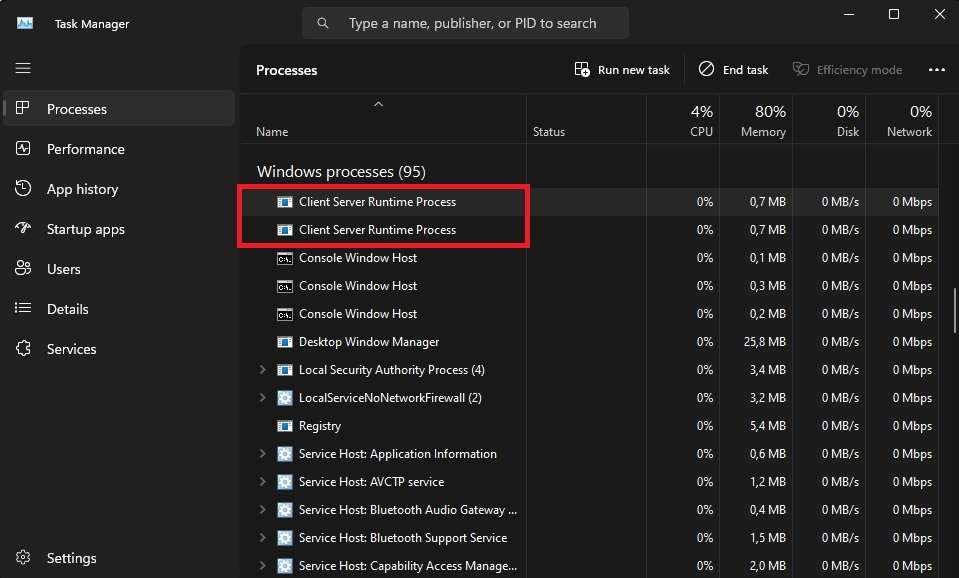
Caractéristiques du CSRSS.exe légitime
Les processus légitimes csrss.exe et ceux qui gèrent les fonctions vitales du système Windows n'utiliseront que des ressources minimales, ce qui peut également être vérifié dans le Gestionnaire des tâches. Ces fichiers fonctionneront toujours en tant qu'utilisateur SYSTEM, et l'ouverture de leur emplacement vous mènera aux dossiers System32 ou SysWOW64.
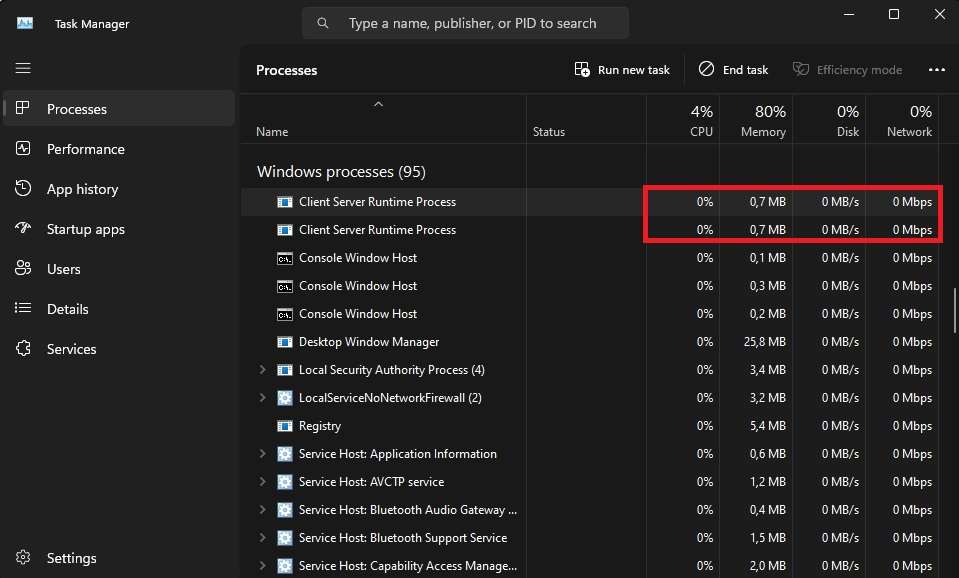
Le csrss.exe gère différentes parties du système d'exploitation qui sont vitales pour le fonctionnement continu de Windows. Par exemple, il est utilisé pour lancer d'autres processus et threads, gérer la ligne de commande et arrêter le système. Ces processus font appel à divers fichiers .dll, qui gèrent ensuite les fonctions mentionnées.
Caractéristiques du CSRSS.exe malveillant
Remarquer l'utilisation excessive des ressources système ou un comportement inhabituel lié à ces deux processus signifie que vous avez probablement affaire à un virus cheval de Troie déguisé en ces tâches système. Les virus et les logiciels malveillants sur les systèmes Windows sont connus pour se faufiler en tant que processus Windows légitimes ou avoir des noms similaires.
Par conséquent, les csrrs.exe ou csrsr.exe ne sont pas de véritables processus Windows et doivent être inspectés en détail et terminés. En même temps, un csrss.exe qui utilise d'énormes quantités de la puissance du processeur et du GPU sera probablement un programme infectieux qui peut causer des ravages à l'intérieur de votre système.
Signes d'infection par un cheval de Troie
Malheureusement, le nom de ces virus laisse entendre qu'il n'y a pas grand-chose que vous puissiez faire pour les remarquer. Les virus chevaux de Troie, ou trojans, sont conçus pour infiltrer l'ordinateur de manière aussi furtive que possible. Ces virus restent silencieux et ne montrent pas de signes évidents d'infection par des virus informatiques.
Effets négatifs
Étant donné que les processus csrss.exe sont liés à l'interface utilisateur graphique de Windows, les infections dans ces fichiers et les trojans se faisant passer pour eux peuvent entraîner divers problèmes visuels. En plus de la charge élevée du faux processus, un trojan csrss.exe peut également affecter les performances de votre carte graphique, ou vous pouvez rencontrer des problèmes avec les fonctionnalités de base de Windows.
Encore pire, alors qu'il affecte les performances de votre PC, le csrss.exe vole également des informations sensibles. Vos connexions et vos données privées peuvent rapidement tomber entre de mauvaises mains, entraînant un vol d'identité ou des pertes financières.
Comment reconnaître un CSRSS.exe légitime
En raison de leur nature, les chevaux de Troie sont difficiles à identifier et peuvent causer silencieusement le chaos sur votre ordinateur. Cependant, ceux qui utilisent csrss.exe ont encore quelques inconvénients et si vous soupçonnez que cela se produit sur votre ordinateur, il existe des mesures que vous pouvez prendre pour vérifier la légitimité de ces processus en arrière-plan.
💻Vérifier les signatures numériques
Tous les processus système Windows légitimes ont des signatures numériques que Microsoft signe, et csrss.exe ne fait pas exception. Les utilisateurs peuvent rapidement vérifier ces signatures numériques en suivant ces étapes :
- Ouvrez le Gestionnaire des tâches en appuyant CTRL + MAJ + ESC sur votre clavier.
- Trouvez les deux instances du Client Server Runtime Process.
- Cliquez avec le bouton droit sur l'une d'elles et sélectionnez Propriétés.

- Allez sur l'onglet Signatures numériques et vérifiez si "Microsoft Windows Publisher" apparaît sous "Nom du signataire". Vous pouvez également cliquer sur Détails et Afficher le certificat pour des informations supplémentaires.

Une fois que vous confirmez que Microsoft a signé numériquement le processus, vous pouvez répéter les mêmes étapes pour l'autre instance de csrss.exe.
📃Vérifier l'intégrité du fichier
Comme mentionné, les tâches en arrière-plan légitimes de csrss.exe ne peuvent être trouvées que dans deux dossiers à l'intérieur du disque dur de votre système. Il s'agit de System32 et SysWOW64, que vous pouvez vérifier en vérifiant l'emplacement des fichiers des deux processus csrss.exe. Voici comment faire :
- Appuyez sur CTRL + MAJ + ESC pour ouvrir le Gestionnaire des tâches.
- Localisez les deux tâches Client Server Runtime Process.
- Cliquez avec le bouton droit sur l'une d'elles et choisissez Ouvrir l'emplacement du fichier.

- Répétez les trois premières étapes pour l'autre tâche csrss.exe.
Si les deux processus d'arrière-plan vous conduisent aux dossiers mentionnés ci-dessus, vous avez vérifié qu'il s'agit de processus système légitimes de Windows. Cependant, si ce n'est pas le cas, vous devez traiter le virus trojan déguisé.
🔋Rechercher une consommation de ressources suspecte
La consommation de ressources système augmente considérablement lorsque vous traitez avec de faux processus csrss.exe. Vous pouvez identifier les trojans se faisant passer pour des tâches d'arrière-plan légitimes de Windows en examinant leur utilisation du CPU, de la RAM, du disque et du réseau, et en recherchant des anomalies graphiques sur votre PC.
Dans la plupart des cas, c'est l'utilisation du GPU qui augmente en premier, car csrss.exe est lié à l'interface graphique de Windows, mais les cinq types de ressources doivent être vérifiés.
👀Identifier des sessions inhabituelles

Alors qu'il y a deux instances du fichier csrss, une seule est active par session, mais lorsque Windows se charge, il a toujours deux sessions - d'où les deux tâches d'arrière-plan. Cependant, les deux tâches csrss s'exécuteront sous le nom d'utilisateur "SYSTEM", et toute autre valeur indique un processus faux.
Vous pouvez vérifier cela en cliquant avec le bouton droit de la souris sur chaque csrss.exe et en sélectionnant Accéder aux détails ou en naviguant manuellement vers l'onglet "Détails" du Gestionnaire des tâches, en localisant les deux processus csrss.exe, et en vérifiant que "SYSTEM" apparaît sous le nom d'utilisateur pour les deux tâches.
Comment supprimer un cheval de Troie CSRSS.exe
En raison de ses effets néfastes, tels que le vol de données et la réduction des performances de l'ordinateur, il est nécessaire de supprimer le trojan csrss.exe dès que vous le découvrez. Le processus implique quelques étapes, que nous couvrirons ci-dessous.
Désinstaller des programmes suspects
La première étape consiste à supprimer toutes les applications suspectes que vous pourriez avoir sur votre PC, et vous pouvez utiliser le système Windows Programmes et fonctionnalités outil pour supprimer rapidement de telles applications indésirables.
- Ouvrez le Panneau de configuration et accédez à Programmes > Programmes et fonctionnalités.
- Sélectionnez une application suspecte et appuyez sur Désinstaller.

- Suivez les instructions de désinstallation et retirez l'application de votre PC.
- Redémarrez votre ordinateur par la suite et revérifiez Programmes et fonctionnalités pour vous assurer que les applications ne sont pas de retour.
Si vous n'êtes pas sûr du nom ou de la légitimité de l'application, vous pouvez également consulter l'éditeur du programme, la date d'installation et la taille, ce qui pourrait indiquer s'il s'agit d'une application légitime ou d'un outil suspect que le cheval de Troie csrss.exe a pu installer.
Réinitialiser les paramètres du navigateur
Une fois que vous avez supprimé des programmes suspects, vous pouvez passer aux paramètres de votre navigateur, car le cheval de Troie csrss.exe est connu pour ajouter des extensions malveillantes, modifier les paramètres par défaut du navigateur ou changer votre page d'accueil et vos favoris.
- Lancez Google Chrome, appuyez sur le bouton Trois points dans le coin supérieur droit, et sélectionnez Paramètres.

- Accédez à Restaurer les paramètres sur le côté gauche et appuyez sur Rétablir les paramètres par défaut.
- Confirmez vos choix en cliquant Restaurer les paramètres encore une fois, ce qui supprimera les cookies et les extensions et changera votre page d'accueil.

Les étapes pour d'autres navigateurs comme Firefox, Opera, Safari ou Edge sont similaires, mais vous pouvez également chercher des informations supplémentaires en ligne. De plus, les étapes mentionnées ci-dessus sont essentielles pour faire face au cheval de Troie csrss.exe, car vous pourriez sinon visiter par erreur une page qui semble légitime mais qui vole vos informations.
Utiliser des outils de suppression de logiciels malveillants fiables
Les chevaux de Troie sont principalement discrets, fonctionnant en arrière-plan sans causer de dommages aux données. Pourtant, ils laissent également les portes ouvertes à d'autres logiciels malveillants, qui peut être incroyablement destructeur. Vérifier votre système pour détecter les logiciels malveillants et les supprimer après la suppression des chevaux de Troie est fortement recommandé.
Comment se protéger d'un cheval de Troie CSRSS.exe
Bien qu'un virus de cheval de Troie, comme le cheval de Troie csrss.exe, n'ait souvent aucun symptôme perceptible, cela ne signifie pas qu'il est inoffensif.
Voici quelques-unes des meilleures méthodes pour augmenter la sécurité de votre ordinateur, prévenir les chevaux de Troie csrss.exe ou des virus similaires et protéger vos données précieuses.
Mettre à jour le système d'exploitation et les outils
Maintenir votre système à jour est crucial pour rester en sécurité et empêcher les virus et les logiciels malveillants d'exploiter les vulnérabilités non corrigées de votre ordinateur. Cela inclut les mises à jour du système d'exploitation Windows et les dernières versions des outils que vous utilisez quotidiennement.
Activer les mises à jour automatiques du système d'exploitation et permettre à Windows Update de rechercher des mises à jour supplémentaires pour les applications installées sur votre système est une excellente idée. Vous pouvez également mettre à jour manuellement votre système Windows et utiliser des sites web pour télécharger simultanément les dernières versions de diverses applications.
Utiliser un antivirus performant
L'essor des mesures de cybersécurité a conduit au développement de centaines d'outils antivirus. Cependant, tous les logiciels antivirus ne se valent pas, et de nombreuses versions gratuites ne offrent pas le même niveau de protection qu'un outil antivirus dédié et capable.
Trouver des applications antivirus et anti-malware appropriées nécessitera des recherches et pourrait être coûteux. Néanmoins, ces outils valent l'argent à long terme, car ils peuvent protéger vos données privées contre les dommages causés par les chevaux de Troie, les rançongiciels et autres virus.
Analyser les virus
Alors qu'un outil installé et un logiciel antivirus fiable empêcheront le téléchargement de virus et de logiciels malveillants ou l'ouverture de fichiers exécutables suspects sur votre système, ils ne sont pas suffisants pour vous protéger. Les programmes malveillants peuvent encore contourner les défenses de votre ordinateur, même avec une protection en temps réel activée sur votre PC.
Vous devrez développer l'habitude d'utiliser régulièrement le programme antivirus et de scanner fréquemment votre système pour détecter d'éventuelles infections. Une telle tâche, bien que fastidieuse, peut aider à prévenir les infections informatiques et à réduire le risque de perte de données possible due aux logiciels malveillants.
Analyser et isoler les processus suspects
Prévenir la propagation d'un virus informatique et limiter son effet destructeur est un défi. Cependant, c'est indéniablement possible lorsque vous avez les bons outils et que vous savez quoi faire pour différents types d'infections.
Si vous avez vérifié les deux processus csrss.exe dans le Gestionnaire des tâches et réalisé que quelque chose ne va pas, il est temps de les examiner en détail et d'évaluer rapidement la situation.
Vous devrez également être rapide et isoler les processus suspects en déconnectant votre ordinateur du réseau pour empêcher une propagation plus importante de l'infection.
Utiliser l'outil de vérification de disque
Le cheval de Troie csrss.exe et autres malwares peuvent causer des ravages sur votre système, affectant des fichiers critiques et provoquant divers dysfonctionnements de Windows. Heureusement, il est possible de retrouver ces fonctions après la suppression du cheval de Troie, et vous pouvez utiliser une fonction intégrée à Windows appelée CHKDSK. Voici comment :
- Appuyez sur la touche Windows, tapez CMD et lancez l'invite de commande en tant qu'administrateur.
- Entrez la commande suivante pour numériser le disque dur de votre ordinateur :
sfc /scannow - Ensuite, entrez cette commande pour lancer la fonction CHKDSK :
chkdsk /f /r
La commande CHKDSK peut prendre un certain temps pour vérifier l'ensemble du disque dur. Une fois terminé, vous devriez redémarrer votre ordinateur pour appliquer les correctifs ou les modifications apportés par la commande.
Récupérer les fichiers manquants à l'aide d'un outil de récupération
Les chevaux de Troie sont silencieux mais destructeurs. Ces applications malveillantes peuvent causer d'énormes dommages, nombre d'entre elles affectant et corrompant vos fichiers vitaux. Cependant, vous n'êtes pas sans défense si vous essayez de récupérer des données dans ces situations.
Un outil tel que Wondershare Recoverit, et il fait des merveilles dans les situations où les virus, les logiciels malveillants et les chevaux de Troie ont entraîné une perte de données. L'algorithme de scan et de récupération de l'application facilite grandement la gestion des conséquences d'un cheval de Troie tandis que l'utilisation de l'application est incroyablement simple.
Nous avons inclus des instructions détaillées :
- Lancez Wondershare Recover It sur votre PC et cliquez sur Disques durs et emplacements.
- Sélectionnez les disques infectés pour démarrer l'analyse des données.

- Une fois que vous avez sélectionné le disque dur, l'application procédera à une analyse des données perdues.

- Vous pouvez accélérer le processus de scan de Wondershare Recoverit en ajustant les filtres de taille et de type de fichier et en ajoutant des mots-clés pour rechercher des fichiers spécifiques.

- Une fois qu'il découvre des fichiers perdus, Wondershare Recoverit vous permet de les prévisualiser.

- Lorsque vous êtes prêt, vous pouvez mettre en pause ou arrêter l'analyse et enregistrer les données trouvées dans un endroit sûr.

Il convient de mentionner que Wondershare Recoverit est bien plus capable que de simplement traiter les infections informatiques. L'application peut être utile dans diverses situations de perte de données telles que la suppression accidentelle, les plantages système, les pilotes de disque défaillants, les transferts interrompus, etc.
Signaler les activités suspectes
Après avoir traité le virus trojan, en tant qu'internaute, vous devriez avertir les autres utilisateurs de rester à l'écart du site web ou de l'application qui a infecté votre PC. Signaler ces plateformes et les activités suspectes que vous avez rencontrées après avoir visité le site web ou téléchargé une application peut aider à prévenir d'autres dommages aux autres utilisateurs.
Les entreprises ont également diverses politiques concernant les incidents de virus, donc si vous avez rencontré un trojan sur une machine d'entreprise, vous devrez suivre le plan d'intervention de l'entreprise et notifier l'équipe de sécurité de la violation.
Enfin, votre pays pourrait avoir un département de cybersécurité dédié qui traite de telles menaces numériques. Il est fortement recommandé de rechercher une telle équipe et de signaler le virus à leur adresse e-mail, car ils peuvent supprimer les sites web et applications malveillants.
Conclusion
Le csrss.exe est un processus légitime de Windows qui apparaît souvent sous forme de deux instances sur les ordinateurs Windows 7, 8, 10 et 11. Cependant, il existe également une possibilité que vous soyez confronté à un cheval de Troie déguisé en un processus système authentique, que vous pouvez également vérifier en inspectant soigneusement la tâche d'arrière-plan.
Si l'inspection du csrss.exe vous amène à croire qu'il s'agit d'un outil malveillant, vous pouvez utiliser un logiciel antivirus fiable et des outils de suppression de logiciels malveillants pour éliminer le cheval de Troie de votre PC. Après la suppression du cheval de Troie, l'outil CHKDSK intégré à Windows peut aider à retrouver les fonctionnalités de base de Windows et à réparer votre disque dur, tandis que Wondershare Recoverit peut récupérer vos fichiers vitaux s'ils ont été affectés par le virus.
FAQ
-
Dois-je arrêter le processus d'exécution du serveur client?
Non. Le csrss.exe est responsable de diverses fonctions vitales de Windows. Mettre fin manuellement au processus peut entraîner des dysfonctionnements de ces fonctions et les arrêter. Cela peut également provoquer un crash de votre ordinateur Windows et générer un écran bleu de la mort avec différents messages d'erreur. -
Puis-je supprimer manuellement un cheval de Troie déguisé en csrss.exe?
Il n'est pas recommandé de gérer manuellement les processus csrss.exe suspects, car vous pourriez accidentellement causer encore plus de dommages en mettant fin à une tâche système Windows authentique. Même si vous êtes certain que la troisième instance de csrss.exe est un cheval de Troie, vous devez utiliser un antivirus ou un outil de suppression de logiciels malveillants pour gérer l'infection. -
Que fait le cheval de Troie csrss.exe?
En se faisant passer pour un processus système Windows authentique et en se déguisant en csrss.exe, le virus de cheval de Troie infectant votre PC n'est pas particulièrement destructeur pour les données de votre PC. Cependant, cela ne signifie pas qu'il n'est pas dangereux, car le cheval de Troie est connu pour voler des informations personnelles. Avec celles-ci, les attaquants derrière le cheval de Troie peuvent causer des pertes financières et mener à un vol d'identité.



